时间:2024-03-25 10:03:12 作者:娜娜 来源:系统之家 1. 扫描二维码随时看资讯 2. 请使用手机浏览器访问: https://m.xitongzhijia.net/xtjc/20240325/297754.html 手机查看 评论 反馈
我们知道,电脑如果想要安装Win11系统,其硬件要求需要微软设定的最低配置要求才行,但是如果你的电脑不符合要求,但又想安装怎么办呢?本期教程小编分享了绕过硬件检测轻松装Win11的四种技巧,即使你的电脑不符合官方的硬件要求,也能够帮助你成功安装Win11。
方法 1:使用镜像安装
系统之家官网提供的下载地址:最新Windows11 23H2专业正式版(老电脑也可以安装)
该系统进行了有效的优化,运行更加稳定和快速,各种常用软件、运行库、驱动程序一步到位,此外,还采用一键硬盘安装方法,安装过程简单快捷,一键就能完成全部操作,无需等待太多时间。
下载安装完成:
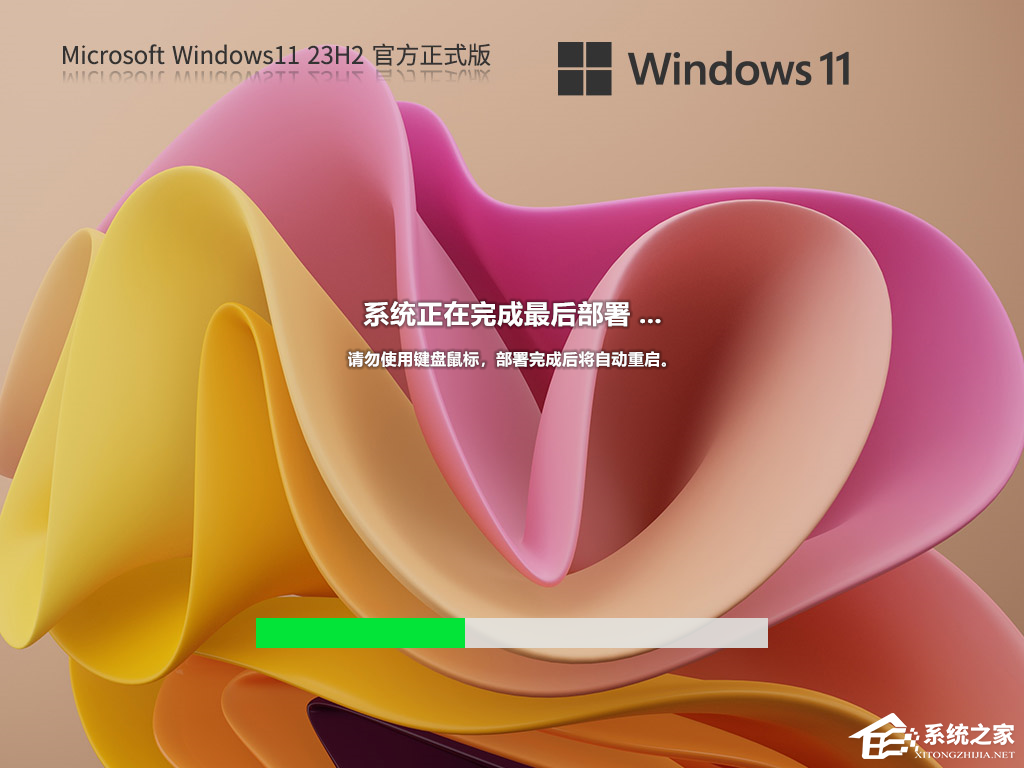

方法 2:修改注册表绕过 TPM 或 CPU 检测(升级安装)
如果你的硬件不完全符合安装 Windows 11 的基本硬件要求,可以通过修改注册表,在至少拥有 TPM 1.2 和不支持的 CPU 上升级安装 Windows 11 系统:
适用场景:CPU 不在 Windows 11 支持列表中,或只有 TPM 1.2 安全芯片的 Windows 10 设备升级。
1. 按下Windows + R快捷键打开「运行」对话框,执行regedit打开注册表编辑器。
2. 导航至以下路径:HKEY_LOCAL_MACHINE\SYSTEM\Setup\MoSetup。
3. 在MoSetup注册表项下(若不存在则新建),新建一个名为AllowUpgradesWithUnsupportedTPMOrCPU的 DWORD (32 位) 值,并将其值设置为1。

4. 重启电脑后,使用 Windows 11 安装助手升级系统。
方法 3:使用 Rufus 制作无硬件要求的安装 U 盘
适用场景:适用于从 Windows 10 就地升级或全新安装 Windows 11。
1. 下载 Windows 11 安装镜像(ISO)。
2. 下载 Rufus 工具。
3. 准备一个至少 16GB 的 U 盘,插入电脑,并打开 Rufus 软件。
4. 设置以下配置:
设备:选择你的 U 盘。
引导类型选择:选择下载好的 Windows 11 安装镜像(ISO)。
镜像选项:选择「标准 Windows 安装」。
分区类型:选择「GPT」。
目标系统类型:UEFI(非 CSM)。
5. 点击「开始」按钮,制作 Windows 11 安装盘。
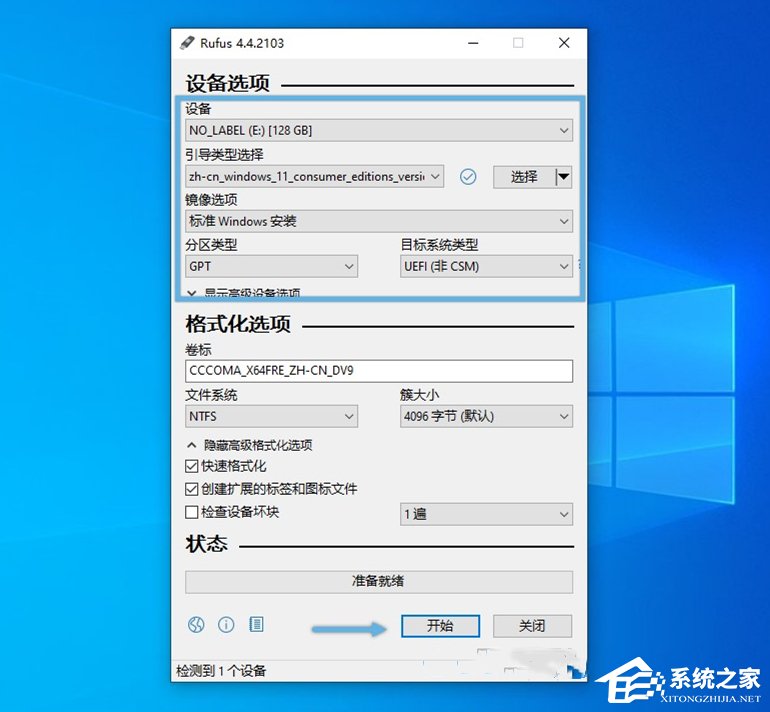
6. 在弹出窗口中,勾选以下选项:
移除对 4GB+ 内存、安全引导和 TPM 2.0 的要求。
移除对登录微软账户的要求(可选)。
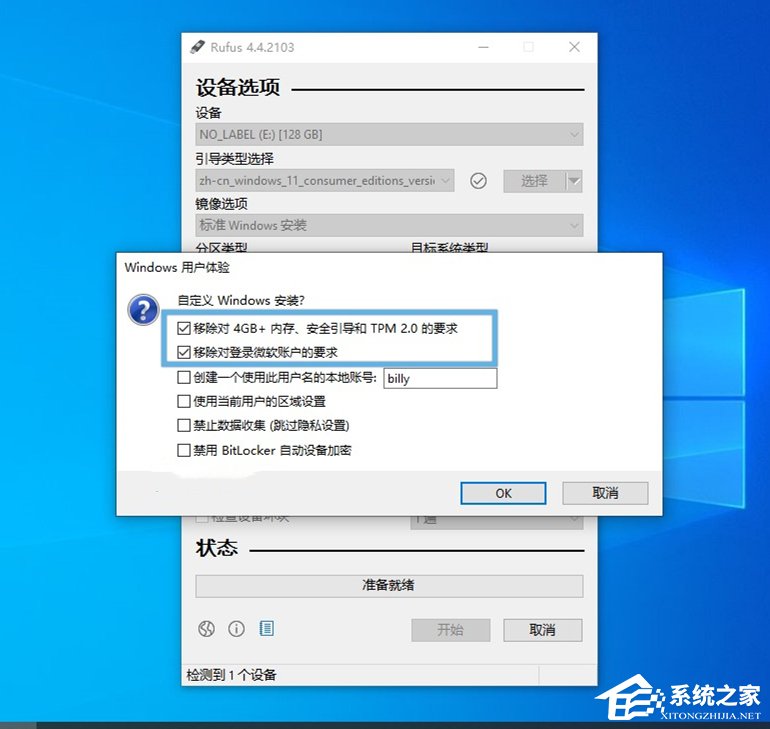
7. 点击「OK」,然后点击「确定」以清除 U 盘。
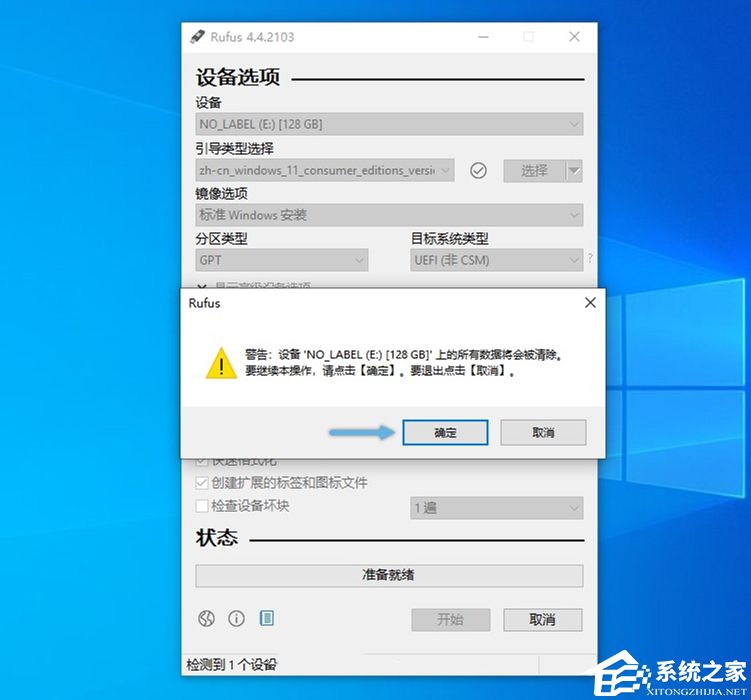
8. U 盘写入完成后,就可以拿去直接使用了。
方法 4:在安装时绕过 TPM、安全启动和内存检测
如果你有写好的 Windows 11 安装 U 盘,也可以在安装过程中更改注册表来绕过 TPM、安全启动和内存检测:
适用场景: 绕过 TPM、安全启动和内存检测,全新安装 Windows 11,但无法绕过双核 CPU 要求。
1. 从你的 Windows 11 安装 U 盘启动。
2. 按下Shift + F10键打开「命令提示符」,执行regedit打开注册表编辑器。
3. 导航至以下路径:HKEY_LOCAL_MACHINE\SYSTEM\Setup。
4. 创建一个名为LabConfig的注册表键,然后创建以下 3 项目 DWORD(32 位)值,并将其值设置为1:
BypassTPMCheck
BypassSecureBootCheck
BypassRAMCheck
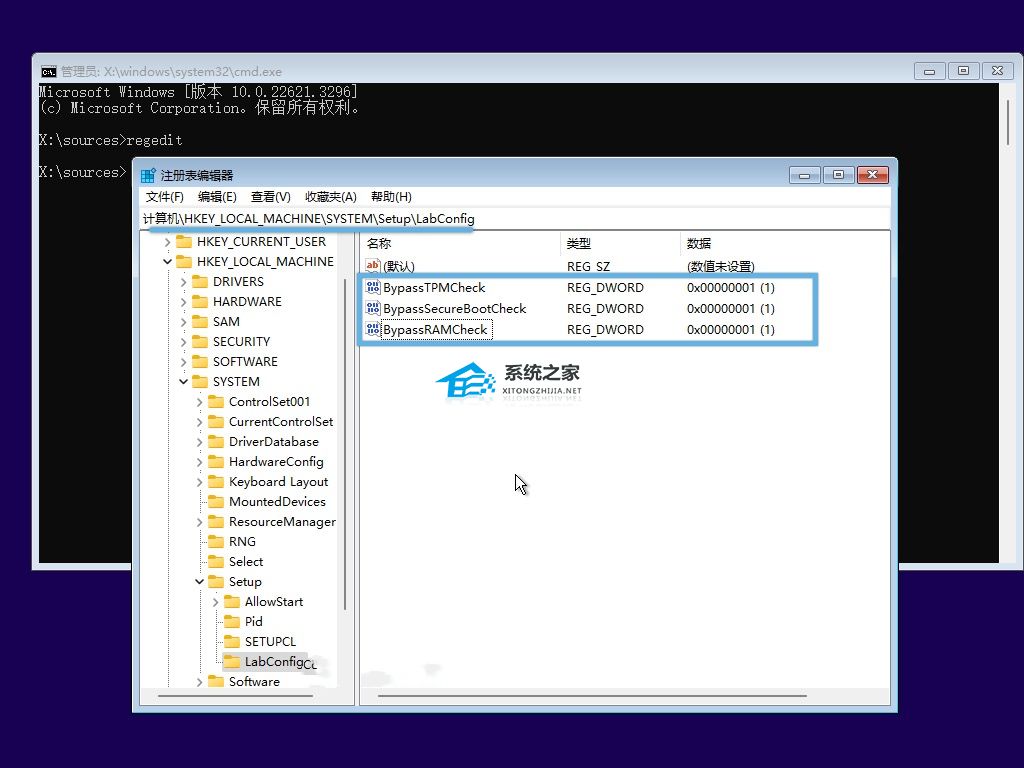
5. 关闭注册表编辑器和命令提示符,按照正常流程继续安装 Windows 11 系统。
相关推荐:
Win11纯净版下载-最好的Windows11 64位纯净版系统推荐
Windows7旗舰版下载-最新Win7 64位官方旗舰版下载推荐
以上就是系统之家小编为你带来的关于“【系统安装升级】-绕过硬件检测轻松装Win11的四大招!”的全部内容了,希望可以解决你的问题,感谢您的阅读,更多精彩内容请关注系统之家官网。
发表评论
共0条
评论就这些咯,让大家也知道你的独特见解
立即评论以上留言仅代表用户个人观点,不代表系统之家立场